Jive是適用於大公司和小型企業的商務電話系統。 基於雲的系統為您提供混合了基本和高級呼叫功能的靈活VoIP服務。 設置時 跳動,錄製語音問候 是重要的一步。 但是,部分由於復雜的菜單系統,很難做到這一點。 這就是為什麼您應該仔細閱讀本指南的原因,因為您可以學習輕鬆完成工作的最佳方法。
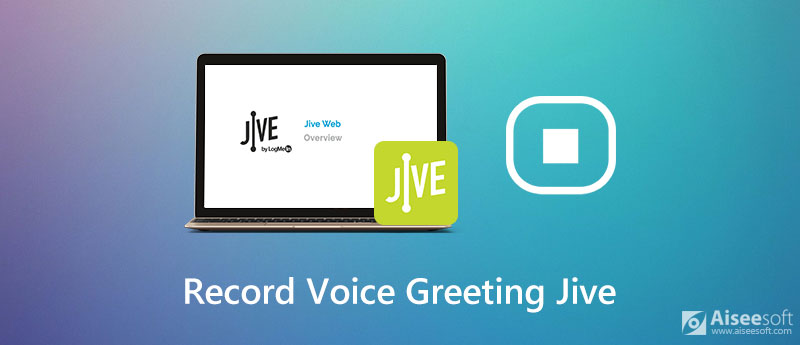

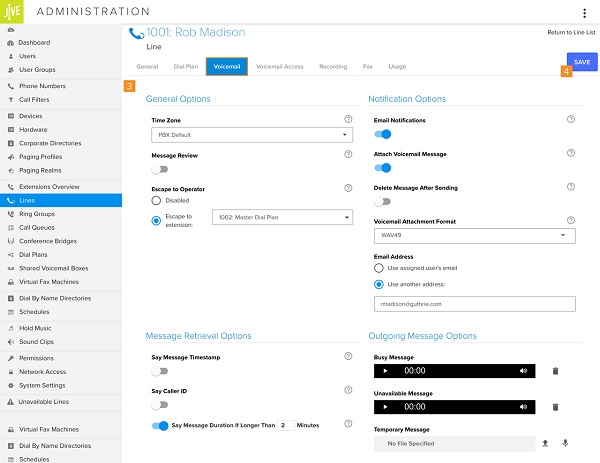
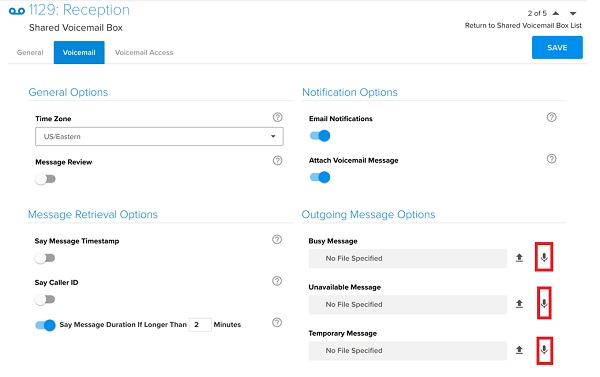
除了使用內置功能在Jive上錄製語音郵件問候語外,您還可以製作音頻文件並將其上傳。 幸運的是,Jive提供了上傳功能。 因此,我們建議 Aiseesoft屏幕錄影大師.

下載
100% 安全。無廣告。
100% 安全。無廣告。



然後在瀏覽器中的Jive上登錄您的帳戶。 然後前往 線選擇 語音信箱 並去 外發郵件選項。 而不是 麥克風 圖標,點擊 上傳 消息類型旁邊的按鈕。 現在,從硬盤驅動器上傳語音問候。
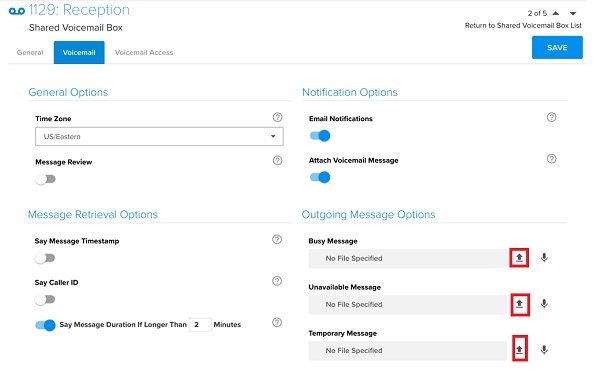
順便說一句,您也可以使用此屏幕錄製工具來 記錄Google Meet, 保存RingCentral會議,還有更多的。
您可以錄製其他人的語音信箱問候語嗎?
是的,如果您有合適的工具,您可以錄製其他人的語音信箱問候語。 例如,Audacity 能夠錄製來自 VoIP 系統的任何聲音,包括語音問候語。
如何訪問Jive語音郵件?
要訪問您的Jive語音郵件,請在手機上撥打* 99。 出現提示時,輸入密碼。 如果是第一次訪問Jive語音郵件,請撥打0000。然後您可以按照提示收聽和管理語音郵件。
語音問候應該多長時間?
一般來說,您可以根據需要錄製Jive語音問候。 但是,我們建議您的問候時間不超過20秒。
結論
本指南已告訴您三種錄製Jive語音問候的方法。 作為流行的電話系統,許多小型企業都依靠Jive與客戶和同事進行通信。 幸運的是,Jive允許您同時在網站和手機上完成這項工作。 Aiseesoft屏幕錄像機可以幫助您成為專業人士。 還有其他問題嗎? 請在這篇文章下面寫下它們。
錄音
最好的錄音機 在 Mac/PC 上錄製音頻 在iPhone上錄製音頻 記錄通話電話 為Jive錄製語音問候 在Nextiva上錄製語音郵件 在Sansa Fuze上錄製語音錄音 錄製系統音頻 Mac 在 Windows 上錄製內部音頻 免費的在線麥克風錄音機 從 Mac/PC/iPhone/Android 錄製音頻
Aiseesoft屏幕錄像機是捕獲任何活動(如在線視頻,網絡攝像頭通話,Windows / Mac上的遊戲)的最佳屏幕錄像軟件。
100% 安全。無廣告。
100% 安全。無廣告。